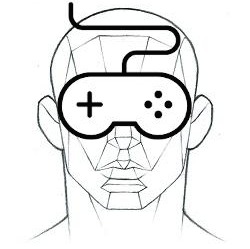| 일 | 월 | 화 | 수 | 목 | 금 | 토 |
|---|---|---|---|---|---|---|
| 1 | 2 | 3 | 4 | 5 | 6 | |
| 7 | 8 | 9 | 10 | 11 | 12 | 13 |
| 14 | 15 | 16 | 17 | 18 | 19 | 20 |
| 21 | 22 | 23 | 24 | 25 | 26 | 27 |
| 28 | 29 | 30 | 31 |
Tags
- Mac
- texture
- 영어
- Android
- flash builder
- 경로
- AS3
- Game
- ios
- 배열
- path
- Flash
- sdk
- iphone
- 단축키
- 게임
- builder
- unity
- 아이튠즈
- smartfoxserver
- class
- file
- unity3D
- Ane
- 태그를 입력해 주세요.
- XML
- AIR
- Build
- 3d
- swf
Archives
- Today
- Total
상상 너머 그 무언가...
Unity remote 사용방법 (iPhone, Android) 본문
유니티 리모트 라는 어플이 아이폰 앱스토어랑 안드로이드 앱스토어에 올라가져있다.
아이폰용은 Unity Remote 3 라는 이름으로 올라가져 있고
안드로이드용은 Unity Remote 라고 올라가져 있다.
아이폰용은 로컬 Wifi로 연결된 맥 컴퓨터와 연결되어 실행되지고
안드로이드용은 해당 폰의 USB 케이블로 연결되어 실행되어진다.
아이폰용은 remote 실행한 화면에서 맥 컴퓨터의 IP 주소를 입력해주면 된다.
아이폰용은 유니티 프로그램이 설치가 되어 있으면 별도의 설정 없이 remote 가 동작되지만 ( xcode 경로를 알아서 찾는듯)
안드로이드용은 유니티 프로그램에서 안드로이드 SDK 경로를 설정해줘야 정상동작 된다.
유니티 프로그램에서 Unity > Preferences 로 이동하면 아래와 같은 창이 나오는데
Android SDK Location 항목을 눌러 SDK가 설치된 경로를 지정하면 된다.
실행방법은 아이폰, 안드로이드폰 모두 해당 폰에서 remote 프로그램을 먼저 실행하고 Unity에서 실행버튼을 누르면 된다.
아이폰에서 remote 프로그램만 실행하면 아래와 같은 화면이 나온다.
이때 unity의 play 버튼을 누르면
unity의 게임화면이 아이폰으로, 아이폰의 터치입력 및 기울기 정보값이 맥 컴퓨터로 공유가 되어진다.
해당 폰의 터치입력과 기울기 등 입력정보만 공유하는 방식으로 다른 기능은 동작되지 않는것 같다.
그리고 Unity 의 게임화면이 아닌 다른 창에 포커스가 되거나 하면 remote에서 화면이 갱신되지 않는다.
Unity의 Game 화면이 보이게 해둬야 한다.